如何通过协同CRM提升团队沟通效率的五个方法
717
2022-12-21

wps演示利用自选图形指定动画路径使对象沿着路线移动
wps中动作路径主要都有哪些用途?如何应用?
自定义动画中的动作路径,可以定义对象的动画路径,使对象沿着预先设好的路线移动。 选中对象,自定义动画,动作路径,在页面画出移动路线。
问:如果已经把一行字设置了飞入的动画,然后想单独设置这一行中的几个字成另一动画作为强调,应再如何设置呢? 答:只能先把文本分成两部分,需要强调的单独放在一个文本框中。选全选设置飞入动画;再单独设强调部分的动画,开始设为之后。即飞入后再强调。
问:需要强调的部分单独先做成文本,与原文本的这几个字要重叠吗?怎样才能重合呢? 答:重叠可能比较难操作,你可以将原文本这几个字删掉,留空格,单独几个字的文本框叠放在空白处。但飞入动画要选中大段文本和这几个字,一起设置,这样这几个字才不会先出现。
具体步骤
1、利用自选图形添加一个圆形和一个云形标注,选中云形标注,执行“幻灯片放映”–“自定义动画”命令,打开“自定义动画”任务窗格,在打开的“自定义动画”任务窗格,在此窗格中左键单击“添加效果”按钮,依次执行“动作路径”–“为自选图形指定路径”命令, 就可以任意为你的选中对象添加你指定的的动作路径,这也是最能体现你的个性的一个设置。 此时指向选中的图形,发现圆形的外边发生了变化,此时它的外边即将成为对象的路径,单击此时的图形,动作路径设置完成。 选中那个作为路径的圆形删去,然后把动作路径拖到云形标注处,如图所示: 当然也可以以自己为路径,设置效果如下,动作路径和本身还略有差异,选中路径调节可以实现与原来的圆重合,路径设置就完成了。
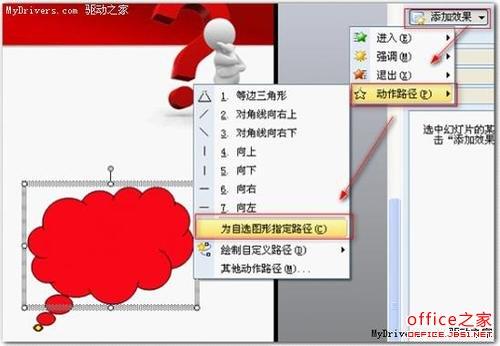
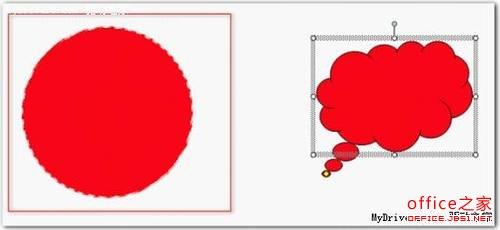
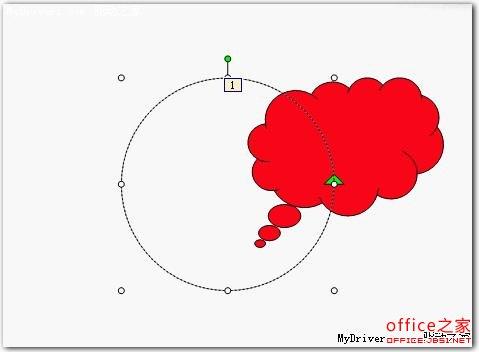
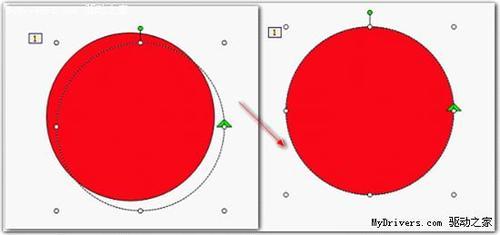 2、这是wps演示的一个很有用的功能,可以实现路径的不规则图形路线的模拟,显示为自定义路径。
右击“红心”,单击快捷菜单中的“插入”命令,插入一个红心图形,利用绘图工具栏的自选图形,插入一个心形图案,选中红心图形,在打开的“自定义动画”任务窗格,在此窗格中左键单击“添加效果”按钮,依次执行“动作路径”–“为自选图形指定路径”命令,此时指向心形图案,发现心形图案的外边发生了变化,此时它的外边即将成为对象的路径,
单击此时的心形图案,动作路径设置完成。
删去作为动作路径的心形图案,拖动使路径和红心匹配。
2、这是wps演示的一个很有用的功能,可以实现路径的不规则图形路线的模拟,显示为自定义路径。
右击“红心”,单击快捷菜单中的“插入”命令,插入一个红心图形,利用绘图工具栏的自选图形,插入一个心形图案,选中红心图形,在打开的“自定义动画”任务窗格,在此窗格中左键单击“添加效果”按钮,依次执行“动作路径”–“为自选图形指定路径”命令,此时指向心形图案,发现心形图案的外边发生了变化,此时它的外边即将成为对象的路径,
单击此时的心形图案,动作路径设置完成。
删去作为动作路径的心形图案,拖动使路径和红心匹配。

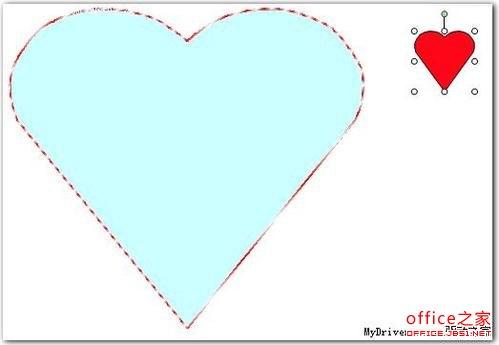
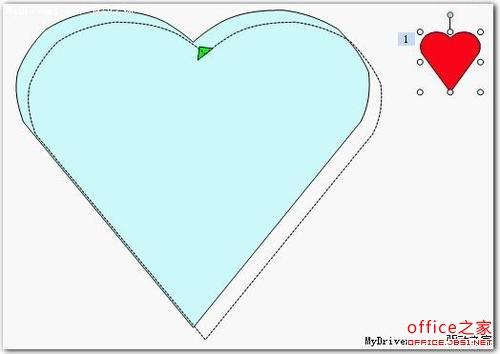
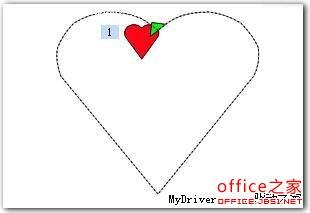 3、当然可以把更复杂的路径加到需要设置的动画对象上,原来很多近似不可能的路径动画,现在成为可能,此功能为wps演示独有,即使powerpoint2010也无此功能,用好此功能会使你的才华得到大家的认可,让你的演示更精彩。
3、当然可以把更复杂的路径加到需要设置的动画对象上,原来很多近似不可能的路径动画,现在成为可能,此功能为wps演示独有,即使powerpoint2010也无此功能,用好此功能会使你的才华得到大家的认可,让你的演示更精彩。
版权声明:本文内容由网络用户投稿,版权归原作者所有,本站不拥有其著作权,亦不承担相应法律责任。如果您发现本站中有涉嫌抄袭或描述失实的内容,请联系我们jiasou666@gmail.com 处理,核实后本网站将在24小时内删除侵权内容。